Androidデバイスをルート化すると、ルート化されたアプリケーションをデバイスにインストールしたり、より多くのカスタムROMを楽しんだり、Androidバックアップを作成したり、Androidデバイスをカスタマイズしたり、不要なブロートウェアアプリケーションを削除したりするなど、多くの十分なメリットが得られます。あなたがサムスンギャラクシーS4 I9500の誇り高い所有者であり、デバイスを根絶する方法を探しているなら、あなたは正しい場所にいます。この記事のガイドは、サムスンギャラクシーS4I9500用に特別に書かれています。他の電話モデルを使用している場合は、このガイドに従わないでください。
サムスンギャラクシーS4をルート化する前のいくつかの要件:
* Windows PCとサムスンギャラクシーS4 GT - I9500アンドロイド4.2.2、スプリントSPH - L720、米国の携帯電話のSCH - R970、カナダのSGH - i337M、ロジャース、ベル、Telus、および他のクアルコムS4sを実行している。
*少なくともあなたのギャラクシーS4を60%まで充電してください。
*ギャラクシーS4上のあなたの重要なデータをバックアップするために Coolmuster Android Assistant (Androidデータ移行) を使用してください。
* 設定>開発者オプションからUSBデバッグ>Galaxy S4でUSBデバッグを有効にする - 「オン」に設定します。
* CF-ルートパッケージのダウンロードはこちら
*ここからオーディン3をダウンロードしてください
* サムスンのUSBドライバのダウンロードはこちら
ステップ1. 上記のリンクから必要なすべてのファイルをダウンロードし、コンピューター上の見つけやすい場所に解凍します。次に、 音量ダウン+ホーム+電源ボタン を同時に数秒間押し続けて、S4の電源を切ります。次に、それらを放すと、警告画面がポップアップ表示されます。 音量大ボタンを押す だけで、ダウンロードモードに入ります。
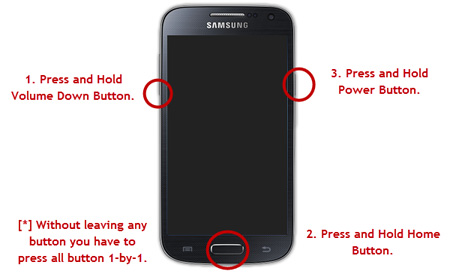
ステップ2.ダウンロードモードに正常に入ったら、Odinを実行し.exe USBケーブルを介してギャラクシーS4をPCに接続できます。接続中に、Samsung電話のUSBドライバーがロードされ、接続が成功すると、Odin ID:COMポートが青色に変わり、Odin 画面に表示されるメッセージが表示されます。
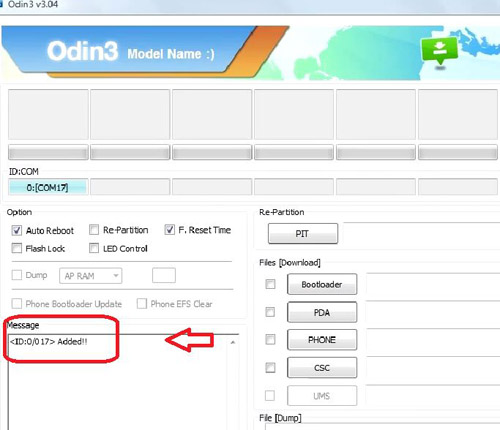
ステップ3.上記の操作の後、Odinに正常に接続されます。これで、Odinアプリに移動し、 PDA ボタンをクリックして、解凍したCF-Rootパッケージを参照して見つけることができます。ファイル .tar.md5 ファイルを選択します。
最後に、Odinの [スタート ]ボタンを押して、CF-Rootパッケージのフラッシュを開始します。
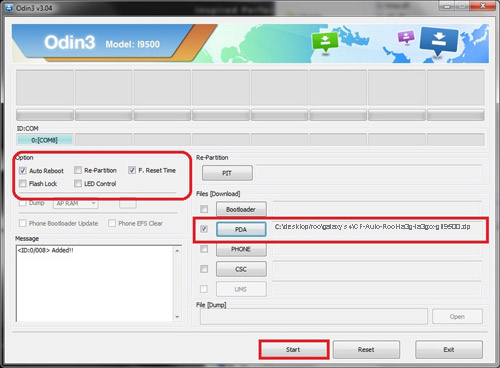
ステップ4.Odinアプリは、1〜2分後にルート化されたカーネルでGalaxy S4をフラッシュします。その後、Odinアプリはパスメッセージであなたに プロンプト を表示します、それはあなたがS4が即座に再起動されることを意味します。
再起動後、アプリドロワーに スーパーユーザー ポップアップと呼ばれる新しいアプリが表示されます。おめでとうございます、あなたはあなたのギャラクシーS4を完全に根付かせました!今、あなたは Coolmuster Android SMS + Contacts Recovery (Android SMS+連絡先復元) そして Coolmuster Lab.Fone for Android(Androidデータ復元)、デバイスルートを必要とするあなたのサムスンギャラクシーS4上の様々なアプリをダウンロードする許可を得ます。
関連記事: